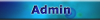La chiavetta internet ZTE MF627 è in promozione a 19 euro (viewtopic.php?f=14&t=3467). Io ne ho acquistate due, una per me ed una per una mia conoscente. Faccio un post di riepilogo sulle caratteristiche ed alcuni aspetti che magari sui manuali non vengono menzionati. Se avete dubbi o domande chiedete pure!
Caratteristiche tecniche
- HSDPA/UMTS (2100 MHz) EDGE/GPRS/GSM (900/1800 MHz)
- Downlink HSDPA fino a 3.6 Mbps
- Dimensioni: 90x26x13 mm
- Peso: 30g
- Supporto SMS
- Installazione Plug and Play
- Slot per scheda di memoria esterna MicroSD sino a 4 GB
- Compatibile con i sistemi operativi Windows Vista/XP/2000 e Mac OS X 10.4.8, 10.5.x (Intel) e 10.6 (Snow Leopard).
Download
- Manuale utente
- Bloccare la connessione su rete 3G
- Software di connessione per Mac OS X (ZIP, 5.8 MB)
- Software di connessione per Windows XP e Windows Vista (ZIP, 8.3 MB)
- Aggiornamento software per Windows 7 (ZIP, 2.34 MB)
Preparazione



Sfilate il tappo nero con delicatezza. Il tappo infatti è unito alla chiavetta da una sottile strisciolina verde di plastica, che ne impedisce lo smarrimento. Usando maniere brusche è facile romperla. Girate la chiavetta dalla parte del logo della Tre e sfilate il cassettino verde porta SIM. Inserite la SIM in modo da farla combaciare con la forma del cassettino (non c'è la possibilità di sbagliarsi) e reinserite il cassettino nella chiavetta con la scritta UP verso l'alto.
Installazione
Inserite la chiavetta in una presa USB ed attendete l'avvio automatico del programma di installazione. Se ciò non dovesse avvenire nel giro di una decina di secondi andate in Risorse del computer, fate doppio click sull'unità denominata ZTEMODEM ed avviate il file autorun.exe. Seguite le istruzioni.
Se avete Windows 7, dopo aver fatto quanto appena scritto, dovete scaricare ed eseguite il file di aggiornamento linkato sopra.
L'installazione crea una cartella denominata Chiavetta internet nel menu avvio ed un collegamento sul desktop con lo stesso nome.
Attraverso questa iconcina o quella all'interno del menu avvio, è possibile avviare il programma di connessione.
Il programma di connessione
Collegamento alla rete
Avviate il programma di connessione. Se avete impostato un PIN sulla SIM attendete qualche istante dopo la comparsa della schermata principale: una finestrella di richiesta si sovrapporrà e vi permetterà di inserire il codice di sblocco.


Inserite il PIN e premete OK. Avete, come al solito, 3 tentativi per inserire il PIN corretto. Dopo aver inserito correttamente il PIN il modem si aggancia alla rete e ci rimane anche se chiudete il programma di connessione. Il distacco dalla rete avviene se rimuovete la chiavetta oppure se togliete corrente alla porta USB (spegnimento del PC con porta USB non alimentata da batteria). Se staccate la chiavetta senza chiudere il programma di connessione, vi verrà chiesto se lo volete chiudere. Non è possibile chiudere il programma di connessione senza aver disconnesso il collegamento ad internet. Salvo, ovviamente, in maniera forzata.
Connessione

Questa sezione vi consente di selezionare un profilo dal menu a discesa e di connettervi / disconnettervi da internet (NON dalla rete GSM). Vedremo poco più avanti come gestire e modificare tali profili. In alto sono presenti alcune iconcine che vi indicano, da sinistra a destra, la potenza del segnale di rete, il tipo di rete agganciata (GSM, UMTS, HSDPA), la presenza di traffico dati, se la USIM è pronta e se la chiavetta è attiva (inserita nella porta USB e correttamente funzionante).
Messaggi

La chiavetta ZTE MF627 è compatibile con gli SMS. Ciò significa che potete mandare e ricevere SMS dal computer mediante il programma di connessione, utilizzando ovviamente la SIM inserita nella chiavetta. Quando riceverete un nuovo SMS verrete avvisati da un segnale acustico. Se il programma di connessione in quel momento è ridotto ad icona, anche da una finestrella pop-up nell'angolo in basso a destra dello schermo:

E' possibile gestire i messaggi in maniera piuttosto completa: a sinistra vengono presentate varie sottosezioni: Ricevuti, Inviati, Bozze, Nuovo messaggio.

Gli SMS vengono ordinati in base alla data (i più recenti in cima alla lista), non c'è la possibilità di ordinarli secondo altri criteri. Potete aprire un SMS facendoci doppio click sopra oppure selezionandolo e premendo il tasto Leggi in basso. Potete visualizzare quelli memorizzati sul PC e sulla USIM attraverso l'apposito menu a tendina a destra. Se vi trovate nelle sezioni Ricevuti ed Inviati il tasto Salva vi permette di memorizzare il mittente dell'SMS selezionato o aperto, nel PC o sulla USIM. Se invece vi trovate nelle sezioni Bozze o Nuovo messaggio il tasto Salva memorizza l'SMS nella cartella Bozze. E' possibile inviare SMS a più di un destinatario cliccando sulla lente di ingrandimento a fianco della casella del destinatario e selezionando i numeri desiderati dalla rubrica. Alla fine dell'invio uscirà una finestrella pop-up contentente il rapporto completo sugli invii corretti e falliti. Finestrella un po' fastidiosa se si inviano molti SMS perché occorre chiuderla ogni volta. Ma dove vengono memorizzati questi SMS nel PC? All'interno di questo file: C:\Programmi\Chiavetta Internet\db.dat. Si tratta di un file binario non visualizzabile dagli editor di testo, che racchiude al suo interno TUTTE le cartelle degli SMS. Se volete farvi un backup copiate questo file in un'altra cartella, eventualmente rinominandolo con la data del backup per maggiore chiarezza. Se volete visualizzare gli SMS contenuti in un file di backup precedentemente salvato assicuratevi che il nome sia db.dat e spostatelo nella posizione originaria a programma chiuso. Altrimenti, se volete eseguire un backup comprensivo di SMS e rubrica leggete in seguito nella parte della presente guida intitolata: Impostazioni » Impostazioni di sicurezza. Purtroppo non esistono sistemi alternativi al programma di connessione della chiavetta per gestire gli SMS. Sarebbe stato opportuno ad esempio permetterne l'esportazione in formato di testo o come documento di Excel. Niente di tutto questo. Quando i messaggi diventano tanti (oltre il centinaio) la visualizzazione della lista rallenta notevolmente e blocca per qualche secondo l'intero programma. Conviene svuotarla di tanto in tanto.
E gli MMS? Gli MMS NON vengono ricevuti dalla chiavetta. Anzi, peggio ancora: riceverete al loro posto degli SMS vuoti dal numero 111 e gli MMS veri andranno persi. Se siete in attesa di MMS importanti non inserite la SIM nella chiavetta!
E le chiamate? Esistono chiavette che, collegando un microfono, uno speaker ed utilizzando un opportuno software, permettono di effettuare e ricevere chiamate vocali attraverso il PC. La ZTE MF627 di cui parliamo NON supporta tali funzionalità.
Dal momento in cui la spia diventa verde fissa o lampeggiante (vedi in fondo per il significato dei colori), ovvero da quando la SIM ha agganciato la rete, il vostro numero è come se fosse OCCUPATO. Tenetene conto quindi se volete impostare le opportune deviazioni di chiamata. In particolare:
Se sulla SIM NON è attiva la deviazione di chiamata verso il centro messaggi ed è attivo il servizio Ti ho cercato riceverete un SMS che vi avvisa che vi hanno cercato. Se la SIM nella chiavetta ha attivo anche il servizio Status Richiama! (ovvero permettere agli altri di sapere se siamo nuovamente disponibili) la persona che chiama sentirà la voce dire che il numero è occupato, ma riceverà subito dopo aver agganciato un SMS di notifica che il numero chiamato è nuovamente disponibile, anche se ciò non è vero. Onde evitare confusione è meglio disattivare il servizio Status Richiama! dalla SIM nella chiavetta. In tal caso la persona chiamante sentirà solamente il segnale di occupato e non riceverà alcun SMS di notifica fasulla.
Se sulla SIM è attiva la deviazione di chiamata verso il centro messaggi chi vi chiama sentirà la segreteria telefonica. Se non lascerà messaggi voi non riceverete alcun SMS di notifica. Se ne lascerà, voi riceverete l'SMS di notifica dal 4133. Per maggiori informazioni sulla procedura di attivazione/disattivazione dei servizi consultare il seguente topic: viewtopic.php?f=14&t=694
Rubrica

Nella sezione Rubrica è possibile gestire i propri contatti memorizzati all'interno della SIM oppure nel PC. Tali contatti possono essere ordinati secondo diversi criteri cliccando sul bordo superiore di ciascuna colonna: Nome, Cellulare, Abitazione, Ufficio, Gruppi. In alto è presente una casella di ricerca, fate però attenzione che è case-sensitive, ossia tiene conto delle maiuscole/minuscole. Selezionando uno o più contatti della lista e premendo il tasto Salva è possibile memorizzarli in un file di testo sul PC. Facendo doppio click su un contatto, oppure selezionandolo e premendo il tasto Modifica, è possibile modificarlo. Non è possibile decidere se salvarlo nel PC o sulla SIM (le caselline rotonde non sono selezionabili), contrariamente a quanto succede quando state visualizzando una lista di SMS e premete lo stesso tasto Salva. Fatto strano che non mi spiego.
Impostazioni » Impostazioni connessione
In questa sezione possiamo decidere se e quale pagina aprire automaticamente nel browser all'avvio della connessione ad internet e gestire i profili.

Un profilo altro non è che un insieme di parametri utilizzati per connettersi ad internet. Troverete già due profili memorizzati, ovvero quelli per navigare con la Tre. Li riassumo nel caso in cui doveste cancellarli per errore:
Profilo 3 Italia
Num. di accesso: *99#
Indirizzo server automatico
Usare il seguente nome APN: datacard.tre.it
Tipo PDP: IP
Modalità di autenticaz.: PAP
Indirizzo server automatico
Profilo 3 Italia Ricaricabile
Tutto come sopra tranne l'APN: tre.it
Impostazioni » Impostazioni di sicurezza

In questa sezione possiamo impostare il PIN della SIM ed effettuare o ripristinare un backup di SMS e rubrica (tutto insieme).
Impostazioni » Impostazioni di rete

In questa sezione possiamo impostare la rete a cui la chiavetta deve agganciarsi, analogamente e quanto effettuiamo nel nostro cellulare. La selezione della rete può essere Automatica o Manuale e la Modalità preferita Preferito 3G o Solo 3G. Se avete un piano tariffario o un'opzione tariffaria dati utilizzabile solamente sotto la rete 3G del vostro gestore impostate Solo 3G. Così facendo impedite alla SIM di andare in roaming e di vedervi addebitare costi extra.
Impostazioni » Impostazioni messaggi

Questa sezione vi permette di impostare il numero di centro messaggi, il periodo di validità dei messaggi, attivare il rapporto di consegna e decidere dove salvare i nuovi messaggi: nel PC o nella USIM. Il numero di centro messaggi della Tre è: +393916263333
Impostazioni » Impostazioni di sistema

In questa sezione è presente solamente l'opzione per eseguire il programma di connessione automaticamente all'avvio del sistema operativo. In ogni caso la connessione ad internet va comunque effettuata manualmente.
Altro
La penultima sezione vi connette direttamente al sito http://www.tre.it mentre l'ultima apre la guida al programma. La chiavetta funge anche da lettore MicroSD. Per inserire la scheda di memoria rimuovete il tappino verde presente lateralmente, anche in questo caso con un po' di delicatezza per non staccarlo dal supporto.
La chiavetta è operator-lock, ciò significa che funziona solamente con USIM H3G. Se volete utilizzarla con SIM di altri operatori è possibile sbloccarla. Esistono fondamentalmente due diversi metodi di sblocco che si trovano agevolmente in rete, uno gratuito con dashboard inglese che non permette di tornare al software originale (e quindi invalida la garanzia) e che in caso di insuccesso rovina irrimediabilmente la chiavetta ed uno a pagamento, con dashboard italiana e completamente reversibile. Sono sistemi, ripeto, trovati in rete che NON ho inventato io. Siete liberi di usarli a vostro rischio. Non approfondisco ulteriormente la questione, se volete sbloccare la vostra chiavetta e proprio non riuscite a trovarli contattatemi privatamente e vi fornirò maggiori indicazioni.
Ma quanto veloce va effettivamente questa chiavetta? Ho effettuato alcuni test ripetuti su http://speedtest.net e questo è il miglior risultato che ho ottenuto con ricezione di rete perfetta e segnale HSDPA:

1,83 Mb/s in download e 0,31 Mb/s in upload sono valori decisamente inferiori ai teorici 3,6 Mb/s massimi dichiarati. Non so di chi sia colpa, se della chiavetta o della rete. Ad ogni modo la velocità è sicuramente sufficiente per navigare con tranquillità, un po' meno se volete visualizzare video in streaming o scaricare file pesanti.
Per finire, il significato delle spie luminose della chiavetta:
- Spenta: la chiavetta non è alimentata dalla porta USB
- Rossa fissa: la chiavetta è alimentata dalla porta USB
- Verde fissa: la chiavetta è alimentata dalla porta USB ed ha agganciato il segnale di rete
- Verde lampeggiante: la chiavetta è alimentata dalla porta USB, ha agganciato il segnale di rete ed è connessa ad internet
Aggiornamenti:
24 agosto 2010: approfondimento SMS di notifica giunto alla chiavetta. Precisazione finestra pop-up nuovi messaggi. Corretti errori minori.